Windows 8 le nouveau système d’exploitation de chez Microsoft vient de voir le jour et être commercialisé depuis quelques jours, Nous avons eu une copie d’évaluation, nous avons remarqué à la première installation un problème lors de l’installation de MSN, un message Apparait dans une fenêtre nous informe le manque du fichier « .Net Framwework 3.5 (inclut .NET 2.0 et 3.0) » sans ce fichier manquant il est impossible d’installer MSN et quelques autres logiciels.
On a regardé un peu sur les fichiers de Windows 8 et on a trouvé qu’une version ultérieure de .Net Framework est disponible déjà par défaut sur Windows 8, pour quoi donc le message d’erreur 😕 Après avoir bien cherché, on a trouvé la solution 😀 Apparemment sans ce fichier manquant « .Net Framwework 3.5 » qu’il n’est pas disponible sur windows 8 (et que la version disponible est suppérieur 4.0) il se peut que plusieurs logiciels ne s’installent pas.
La solution donc est une activation et une installation automatique de « .Net Framwework 3. 5 (inclut .NET 2.0 et 3.0) », c’est ce que vous allez apprendre dans la suite 😉
Le message d’erreur :
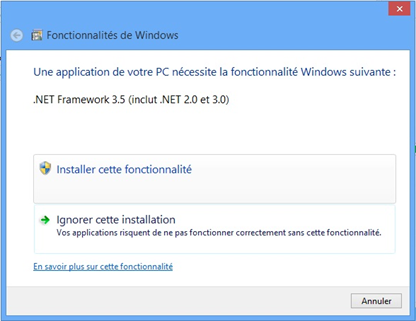
Installer .Net Framework 3.5 (inclut .NET 2.0 et 3.0) sur Windows 8
Nous allons maintenant activer .Net Framwework 3. 5 (inclut .NET 2.0 et 3.0), pour le faire, pointez dans le coin supérieur droite jusqu’à l’apparition de la barre Windows 8 puis cliquez sur « Paramètres »
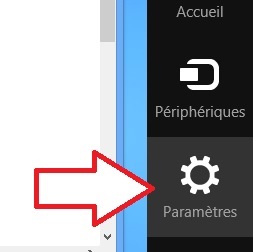
Choisissez « Panneau de configuration » :
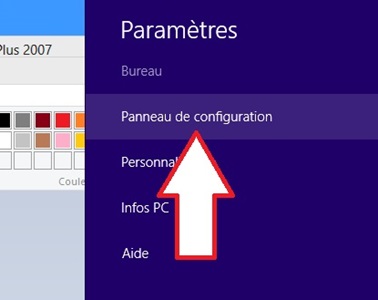
Choisissez « Programmes et fonctionnalités » (si vous ne trouvez pas, en haut à droite changez l’apparition de la fenêtre panneau de configuration en choisissant affichage par Petites icônes).
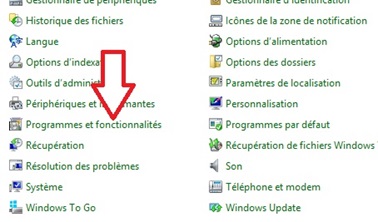
A droite de la fenêtre qui s’ouvre cliquez sur « Activer ou désactiver des fonctionnalités Windows »
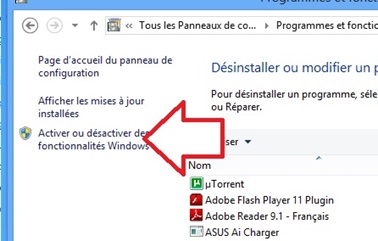
Cauchez les trois cases pour activer .NET Framework 3.5 (inclut .NET 2.0 et 3.0) comme sur l’image ci-dessous :
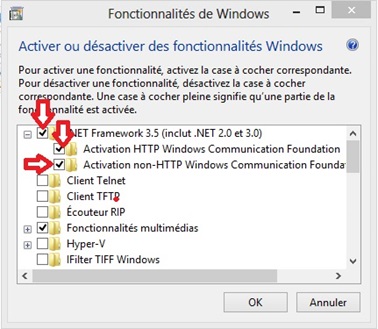
Cliquez sur « Ok » et attendez la fin du téléchargement (ceci peut prendre plusieurs minutes).
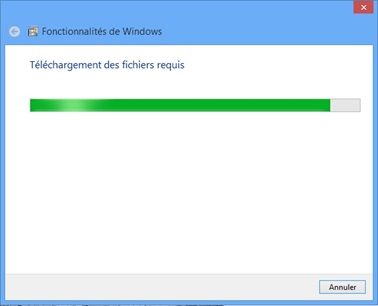
Vous aurez un message d’avertissement vous signale que la tâche a été exécutée par Windows 8 😉
Si vous aurez un problème avec la connexion internet, vous pouvez l’installer sans internet il suffit passer par la méthode sans connexion :
Comment installer .NET Framework 3.5 (inclut .NET 2.0 et 3.0) horligne (offline)
Vous allez devoir aller sur le chemin suivant :
Windows / Start Menu / Programmes / Système Windows
Cliquez ave le bouton droit de la souris sur « Invite de commandes » puis sur « Exécuter en tan qu’administrateur ».
Sur la fenêtre noir qui s’ouvre allez sur Windows/Systeme32 (« cd .. » pour revenir en arrière et « cd nom-du-dossier » pour ouvrir un dossier) puis copiez le code suivant :
dism.exe /online /enable-feature /featurename:NetFX3 /Source:G:\sources\sxs /LimitAccess
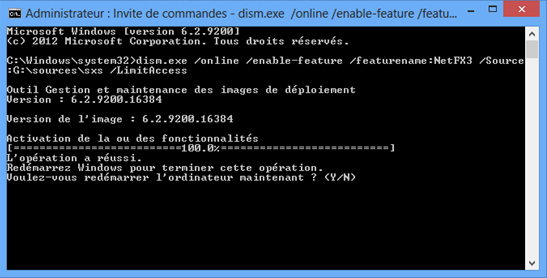
Attendez, vous allez avoir un message qui vous demande de cliquer sur « Y » pour redémarrer votre ordinateur, cliquez sur o puis validez ave la touche Entrer pour redémarrer votre ordinateur et voila ^^
